Profilskripte sind ganz normale Powershellskripte, die beim Start automatisch ausgefuehrt werden um z.B.:
- Eigene Aliase mit Set-Alias anzulgen
- Laufwerke mit Get-PsDrive
- Module importieren mit Import-Module
- Umgebungsvariablen aendern und erweitern
- Einstellungen wie Farben oder Groesse des Befehslpuffers festlegen
Es sind 4 verscheieden Profilskripte pro Host moeglich:
Das wichtigste: $PROFILE
In der ISE:

In der interaktiven Konsole:

Die ISE und der Powershell Editor verfuegen jeweils ueber eigene Profilskripe. Das ist ganz gut, denn so koennen sie die Konsolen fuer unterschiedliche Zwecke einsetzen und vorkonfigurieren.
Möchte man manche Einstellungen in beiden ##konsolen haben, benutzt man das folgende Hostunabhaengige Skript:
$Profile.CurrentuserAllHosts

Einstellungen fuer andere Benutzer:
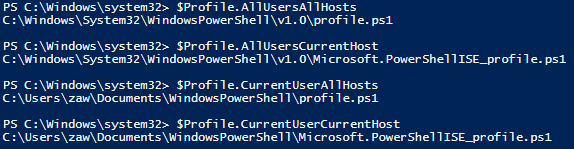
Profilskript anlegen und oeffnen:
Das folgende Skript prueft, ob ein Profilskript bereits existiert und falls nicht wird es eventuell mit samt fehlender Unterordner angelegt.
|
1 2 3 4 5 6 7 |
$Pfad = $profile.CurrentUserAllHosts $vorhanden = Test-Path -Path $Pfad if(-not $vorhanden) # Wenn der Pfad NICHT existiert, kriegen Sie ein TRUE zurueck { New-Item -Path $Pfad -ItemType File -Force } |
Typisches Profilskript durchfuehren:
- Der Pfadname soll beim Start nicht in der Eingabeaufforderung angezeigt,, weil dieser meistens zu lang und deshalb stoerend ist, sonder in der Titelleiste.
- Fehlermeldungen auf schwarzem Hintergrund sind schwer lesbar, deshalb hier auf weiss aendern
Oeffnen Sie dazu das Skript „profile.ps1“ und tragen das folgende ein:
|
1 2 3 4 5 6 7 8 9 10 11 |
function prompt { # Beim start der PS schmilzt der Prompt auf 'PS>' zusammen und der aktuelle Pfad wird ind er Titelleiste angezeigt 'PS:' $Host.UI.RawUI.WindowTitle = Get-Location } # Hintergreundfarbe fuer Fehlermeldungen aendern $Host.PrivateData.ErrorBackgroundColor = 'white' # Powershell-Befehlspuffer auf 30.720 Eintraege erweitern $MaximumHistoryCount = 30KB |